win7的运行怎么打开 win7怎样打开运行
更新时间:2024-03-20 15:04:44作者:jkai
对于使用win7操作系统的小伙伴们来说,运行对话框是一个非常有用的功能,它可以帮助我们快速执行特定的命令或程序。然而,有时候我们可能会遇到找不到或不知道如何打开运行对话框的问题,那么win7的运行怎么打开呢?下面小编就教大家win7怎样打开运行,快来一起看看吧。
具体方法
1,最简单的方法就是按下键盘“win+r”快捷键
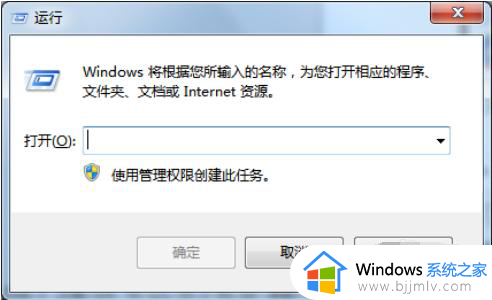
win7电脑图解1
2,点击桌面左下方“开始菜单,展开“附件”即可找到“运行”
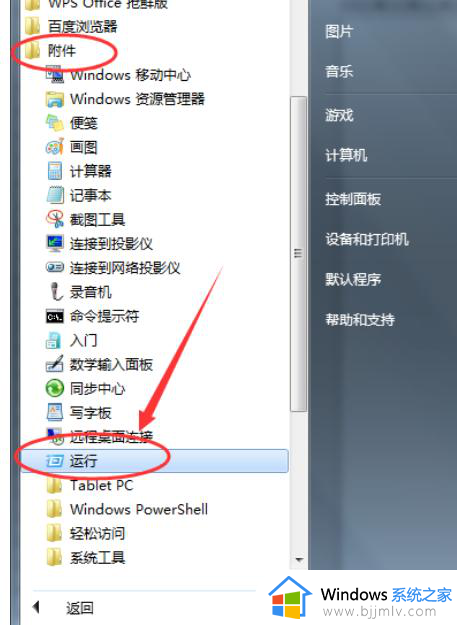
怎么打开运行电脑图解2
3,如果在开始菜单里面没有找到“运行”怎么办呢,别着急,我们接着往下看~
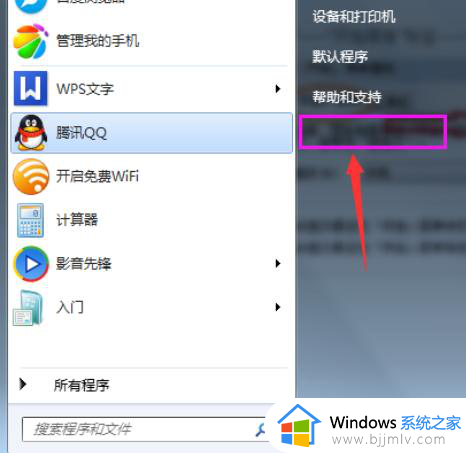
win7运行电脑图解3
4,右键单击“任务栏”选择“属性”,在弹出的窗口中找到“自定义”单击打开
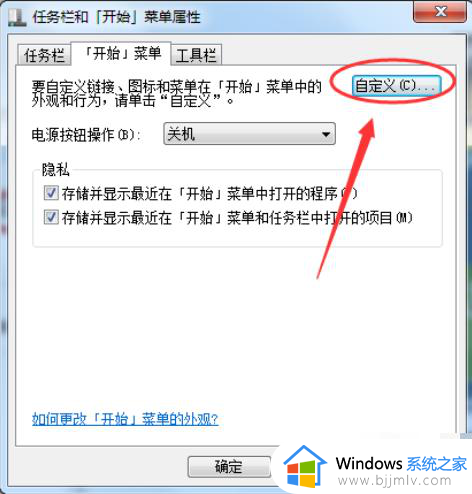
win7运行电脑图解4
5,然后在高级选项中找到“运行命令”在前面打上勾
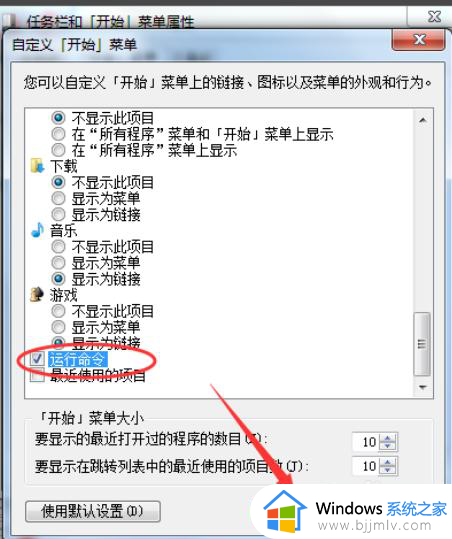
以上全部内容就是小编带给大家的win7打开运行方法详细内容分享啦,碰到这种情况的小伙伴,如果你们也不知道怎么打开的话,可以参考上述的步骤进行操作。
win7的运行怎么打开 win7怎样打开运行相关教程
- win7的运行怎么打开 win7如何打开电脑运行窗口
- win7系统的运行在哪里打开 win7电脑打开运行如何操作
- win7怎么打开运行窗口 win7运行在哪里打开
- win7系统运行怎么打开 win7系统如何打开运行界面
- win7如何调出运行命令窗口 win7怎么打开运行窗口设置
- win7运行速度太慢怎么办 win7运行速度慢怎样解决
- win7系统dll文件怎么打开 win7电脑dll文件如何运行
- win7运行红警2黑屏怎么回事 红警2在win7打开黑屏如何解决
- win7电脑直接运行apk怎么操作 win7电脑如何打开apk文件
- win7截图工具无法运行怎么办 win7截图工具打不开了解决方法
- win7系统如何设置开机问候语 win7电脑怎么设置开机问候语
- windows 7怎么升级为windows 11 win7如何升级到windows11系统
- 惠普电脑win10改win7 bios设置方法 hp电脑win10改win7怎么设置bios
- 惠普打印机win7驱动安装教程 win7惠普打印机驱动怎么安装
- 华为手机投屏到电脑win7的方法 华为手机怎么投屏到win7系统电脑上
- win7如何设置每天定时关机 win7设置每天定时关机命令方法
win7系统教程推荐
- 1 windows 7怎么升级为windows 11 win7如何升级到windows11系统
- 2 华为手机投屏到电脑win7的方法 华为手机怎么投屏到win7系统电脑上
- 3 win7如何更改文件类型 win7怎样更改文件类型
- 4 红色警戒win7黑屏怎么解决 win7红警进去黑屏的解决办法
- 5 win7如何查看剪贴板全部记录 win7怎么看剪贴板历史记录
- 6 win7开机蓝屏0x0000005a怎么办 win7蓝屏0x000000a5的解决方法
- 7 win7 msvcr110.dll丢失的解决方法 win7 msvcr110.dll丢失怎样修复
- 8 0x000003e3解决共享打印机win7的步骤 win7打印机共享错误0x000003e如何解决
- 9 win7没网如何安装网卡驱动 win7没有网络怎么安装网卡驱动
- 10 电脑怎么设置自动保存文件win7 win7电脑设置自动保存文档的方法
win7系统推荐
- 1 雨林木风ghost win7 64位优化稳定版下载v2024.07
- 2 惠普笔记本ghost win7 64位最新纯净版下载v2024.07
- 3 深度技术ghost win7 32位稳定精简版下载v2024.07
- 4 深度技术ghost win7 64位装机纯净版下载v2024.07
- 5 电脑公司ghost win7 64位中文专业版下载v2024.07
- 6 大地系统ghost win7 32位全新快速安装版下载v2024.07
- 7 电脑公司ghost win7 64位全新旗舰版下载v2024.07
- 8 雨林木风ghost win7 64位官网专业版下载v2024.06
- 9 深度技术ghost win7 32位万能纯净版下载v2024.06
- 10 联想笔记本ghost win7 32位永久免激活版下载v2024.06